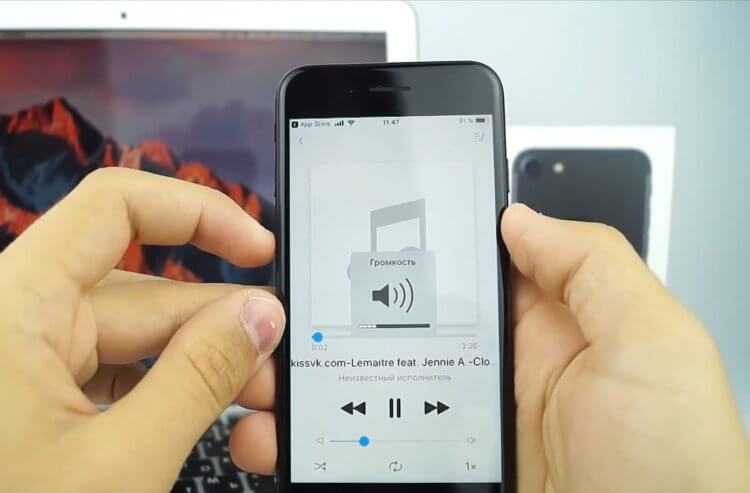Колонки + мобильник = постоянный треск |
Я |
01.02.11 — 04:22
Думаю тема сабжа знакома всем без исключения.
Меня уже достало — что когда телефон начинает что то там крутить — идет треск по всему кабинету через колонки. Я понимаю что ЭМ волны там, да прочие возмущения. Но можно ли как нибудь экранировать простые колонки от этого треска? быть может провода какие есть экранированные? Фальгой обернуть? свинцом покапать )))
1 — 01.02.11 — 04:43
(0) Конечно можно, покупай экранированные колонки
2 — 01.02.11 — 04:44
(1)nfrbt ceotcnde.n&
3 — 01.02.11 — 04:44
(2) Это фирма колонок?
4 — 01.02.11 — 04:44
*оно же «(1) а такие существуют?»
5 — 01.02.11 — 04:46
(4) Конечно. По названию не скажу, т.к. не разбираюсь. Знакомый тупо заставил все колонки включить и с телефоном баланс возле всех проверял.
6 — 01.02.11 — 04:47
Вообще, колонки с усилителем в одном корпусе это низший класс, поэтому создатели слишком и не заморачиваются
7 — 01.02.11 — 04:48
в инете колонки рекомендуют экранированные — но экранирование от их излучения на ЭЛТ монитор. На счет СТ не нашел ничего…
8 — 01.02.11 — 04:50
(7) Правильно. Сейчас экраны и против сотовых ставят. Себестоимость не сильно увеличивается, за то мегафича обеспечена.
Наушники в комп втыкай и колонки не надо вообще
9 — 01.02.11 — 04:51
задолбало колонки выключать каждый раз как смс приходит.
10 — 01.02.11 — 04:51
(8) голова болеть начинает через час прослушивания.
11 — 01.02.11 — 04:54
(10) Вот точно не помню, рублей 300 знакомый отдал за экранированные. Мне кажется сумма не такая большая. Манагеры все врубают и все слушают. Им потом самим интересно становится.
Тебе же не надо профессиональную систему? Так что это совсем не проблема
12 — 01.02.11 — 04:58
нет конечно. мне на работу. игры поиграть, кино посмотреть, музыку послушать. Иногда поработать в 1с ))))
Щас гениусы стоят. Средненькие такие. И трещая — трещая — трещят…
13 — 01.02.11 — 05:02
положить телефон в мешок от Лэйса. Или выключить к **беням )))
14 — 01.02.11 — 05:29
Ха! Можно еще колонки в мет.сетку одеть. Только смотри, что бы размер ячейки был примерно размером с антенну. Конечно фигня по виду, за то временное решение сойдет. Провод от сетки на землю. Не 0, а именно на землю!
15 — 01.02.11 — 05:40
(4) Конечно существуют. Называется цифровое мультимедиа.
wiki:PCM
HDMI, например. Или SP Dif
wiki:S/PDIF
Аналоговые по любому будут фонить.
16 — 01.02.11 — 05:44
(15) Т.е. если в компе такого нет, значит не судьба? Эх, жаль. А я думал нужны дешёвые и простые решения
17 — 01.02.11 — 06:12
(15) Ни того ни другого не имеем (
18 — 01.02.11 — 06:16
(17) Вариант с сеткой не прокатит? Не? 
19 — 01.02.11 — 06:26
(18)Это сетка фарадея??? не?
20 — 01.02.11 — 06:34
(16) Т.е. если нет слотов PCI в компьютере, то его лучше кинуть на помойку.
А в остальных случаях продаются приличные звуковые карты.
..
В качестве дешевого решения могу предложить барабан.
21 — 01.02.11 — 06:36
запретить использовать колонки на работе ?
22 — 01.02.11 — 06:41
(21) и сотовые
23 — 01.02.11 — 06:41
(20) Во-во, приходит такой мегаспец и выкидывает все на помойку. Ты наши компы не трож!
А если серьезно, то например, в компе моего шефа последний ПЦИ слот занят платой ком порта, это надо для тупого видеооборудования. Ему выкидывать комп, который куплен всего год назад?
(19) Да нет конечно, это простейшее экранирование. Просто лучший эффект будет достигнут, если длина антенны ровно 1/2 волны, тогда круто. Т.к. для ЖПРСа используется 3 диапазона, характеристики антенн регулируются активным методом. В твоей сетке ни чего такого нет, конечно, за то как круто будет выглядеть, чем
http://nataljapolovko.narod.ru/
24 — 01.02.11 — 06:42
(22) их-то зачем ?
25 — 01.02.11 — 06:47
(24) шутка юмора, я представил себе «задолбало колонки выключать каждый раз как смс приходит»
26 — 01.02.11 — 08:10
Во! Точно! Автор, надо не колонки экранировать, а телефоны! Это будет более инновационное.
27 — 01.02.11 — 08:18
)))
28 — 01.02.11 — 08:20
Ещё наклейки на телефон продавались за немаленькие деньги, которые луше икон сохраняли владельцев. А физика говорит только экранирование спасет Вас.
29 — 01.02.11 — 08:21
за колонки в офисе расстреливал бы
30 — 01.02.11 — 08:24
(29) В одной из контор я обосновывал ГБ необходимость колонок. При чем по цифрам выходило увеличение производительности. Так что не надо тут… подводить рабочую атмосферу под нож
31 — 01.02.11 — 08:25
(23) Класс, как находите такое?
А это вообще супер, цитата:»Если вам не жалко денег, Bы можете меня поддержать!
Latvija, Riga, Swedbank, SWIFT HABALV22, NATALJA POLOVKO LV59HABA0551003562832
Спасибо всем, кто хотел мне помочь!
«
32 — 01.02.11 — 08:27
(30)Функциональная музыка была ещё во время СССР.
Типа все танцуют и работают.
33 — 01.02.11 — 08:27
У меня колонки за 600 руб не трещат… Наушники на работе — тоже…
ЧЯДНТ?
34 — 01.02.11 — 08:28
(30) ну раз там обосновал, то обоснуй и тут
35 — 01.02.11 — 08:28
(33) Ты забыл купить телефон
36 — 01.02.11 — 08:30
(35) Вот чОрт… А что такое передо мной лежит сейчас?
А, ну да… Это не телефон, это коммуникатор…
Тогда понятно…
37 — 01.02.11 — 08:32
(33)Марку источника помех сообщите. Не все телефоны одинаковы.
38 — 01.02.11 — 08:34
(33) Купи за 150 гениусы, сам все поймешь
39 — 01.02.11 — 08:34
(38) Я за 600 диалоги купил… Зачем мне гениусы?
40 — 01.02.11 — 08:43
(39) Читай (33) У тебя вопрос, в (38) ответ. Я тебе покажу и за 1000 неэкранированные, как это влияет на (0)? Вот именно, мериться флэшками будем в другой ветке
1Сергей
41 — 01.02.11 — 08:50
(33) коммуникатор включи
Даже при аккуратном использовании смартфона порой случаются неполадки, которые дают о себе знать через какое-то время: смартфон, укутанный в прочный чехол и заклеенным в противоударное стекло дисплей, имеет шансы выйти из строя или, во всяком случае, перестать работать как после покупки. Одним из самых часто используемых модулей является внешний динамик, который повредить проще всего, ведь не каждый чехол защищает эту область. Сегодня поговорим о том, почему хрипит динамик в смартфоне, влияет ли громкость звука на его долговечность и можно ли избежать поломки.
Рассказываем, почему хрипят динамики на телефоне и как это исправить самому
❗️ ЕЩЕ НЕ ПОДПИСАЛИСЬ НА НАШ ЯНДЕКС.ДЗЕН? СДЕЛАЙТЕ ЭТО ПРЯМО СЕЙЧАС ❗️
Содержание
- 1 Максимальная громкость на телефоне
- 2 Из-за чего может хрипеть динамик в телефоне
- 3 Хрипит динамик после падения
- 4 Как исправить хрип в динамике
Максимальная громкость на телефоне
Времена, когда многие слушали музыку на телефоне через встроенные динамики, далеко позади: теперь большинство пользователей для этого предпочитают наушники или блютуз-колонки, лишь изредка включая любимый плейлист или сериал на полную громкость. Будьте уверены: чем чаще вы так делаете, тем быстрее динамик начнет хрипеть. Хуже, если в смартфоне установлен всего один динамик, поэтому на него будет приходиться большая нагрузка.
На телефоне постоянно установлена максимальная громкость? Это очень плохо
К тому же, многое зависит от настроек эквалайзера и жанра проигрываемой музыки: чем она тяжелее, чем больше ударных инструментов и высоких частот используется в файле, тем больше шансов, что будет повреждена мембрана динамика. Это значит, что динамик начнет хрипеть или издавать посторонние шумы. В этой ситуации приходится менять модуль на новый, поэтому ни в коем случае не пытайтесь увеличить громкость на телефоне искусственным путём — если производитель установил именно ту, что есть сейчас, значит это оптимальная настройка, не подлежащая изменению.
А вы знали? Чем отличается Xiaomi от Redmi
Из-за чего может хрипеть динамик в телефоне
Если же вы не делаете громкость на телефоне на полную и предпочитаете слушать музыку в наушниках, то бояться выхода детали из строя не стоит. Но существует несколько других ситуаций, при которых звук на телефоне становится тише.
Слышите хрип динамика? Вот почему это происходит
- Динамик в телефоне засорился. Как уже говорилось выше, динамик не защищен чехлом от попадания пыли или мелкого мусора. Грязь внутри спрессовывается, после чего ее невозможно оттуда достать подручными способами.
- В динамик попала вода. Даже случайно попавшая капля дождя может спровоцировать выход динамика из строя. Действовать нужно сразу, пока вода не вызвала окисление контактов или замыкание — достаточно отключить телефон и дать ему высохнуть, не прибегая к помощи фена.
- Произошел сбой в работе телефона. Заметили, что иногда звук в телефоне начинает хрипеть? Вероятно, что все дело в высокой нагрузке: всему виной неполадки в работе ОС, неправильной прошивке.
- Динамик хрипит в приложении. Обратите внимание, что, например, во время звонка динамик не издает странных звуков, а хрипит только при просмотре фильмов или при воспроизведении видео. Значит, проблема лишь в конкретном приложении.
Как выбрать смартфон правильно и не повестись на уловки производителей
Хрипит динамик после падения
Уронили телефон? Даже не надейтесь на то, что после падения он продолжит нормально работать
После падения смартфон, на первый взгляд, может оказаться в целости и сохранности. Но это палка о двух концах: с одной стороны, может показаться, что телефон отделался лишь парой царапин, но на деле повреждения могут быть внутри. Например, даже из-за падения с дивана на пол в смартфоне могут отклеиться контакты динамика, что приведет к искажению звука или вовсе его исчезновению.
Кроме того, не исключено, что может повредиться мембрана динамика, а это как раз причина того, что динамик начал хрипеть. Хрип создается из-за вибрации на высоком уровне громкости — на низком уровне ее не будет слышно. Разбирать смартфон для того, чтобы посмотреть, конечно же, не стоит — лучше доверить дело специалистам, которые заменят его.
Это интересно: 5 самых лучших фишек смартфонов Huawei
Как исправить хрип в динамике
Эксперты отмечают, что в большинстве случаев динамик в смартфоне хрипит именно из-за попадания пыли или из-за максимальной громкости, на которой прослушивается музыка. Конечно же, за исключением случаев, когда вы собственноручно окунули телефон в воду. Для этого вам необходимо время от времени чистить их или отнести в ремонт, когда проблема даст о себе знать: специалисты разберут смартфон или почистят его с помощью ультразвука. Но все можно сделать самому: главное — быть предельно осторожным.
Динамики в смартфоне ничем не защищены. Поэтому их лучше чистить время от времени
- Возьмите старую сухую зубную или любую другую щетку и совершайте ею круговые движения по динамику. Делайте это аккуратно и плавно, без резких движений.
- Сор может застрять в сеточке: для этого возьмите зубочистку или иголку с тонким концом и аккуратно снимите налёт, но не повредите сетку.
- После этого возьмите пластилин или разжеванную жвачку и прикрепите к динамику, после чего аккуратно снимите. Делайте это несколько раз, пока не достанете весь мусор.
- Если у вас есть опыт, можете разобрать смартфон и почистить сетку динамика, промыв ее водой и обработав перекисью водорода. После этого хорошо просушите его и установите на место.
❗️ Подписывайтесь на наш Телеграм-чат, где мы общаемся с читателями БЕЗ КУПЮР
Динамик — не единственный модуль в смартфоне, который может пострадать из-за невнимательности. В нашей статье рассказали о том, как правильно выбрать яркость экрана и настроить ее, чтобы не испортить дисплей.
Вопрос от пользователя
Здравствуйте.
У меня есть проблема с ПК: из колонок и наушников идет какой-то посторонний шум (напоминает треск). Провода тыркал — не помогло; входы тоже переставлял — проблема не ушла. Кстати, если щелкаешь мышкой — то этот шум немного усиливается. Что делать?
Звуковая карта встроенная, Realtek (точную модель не знаю). Наушники новые, колонки самые обычные, правда уже довольно стары (лет 7-8).
Доброго дня!
Вообще, шумов, встречаемых в колонках и наушниках, может быть великое множество: например, шум колесика от мышки, различный треск, свист, прерывистые и дрожащие шумы и пр. Появляться они могут от самых разных причин.
Описанная выше проблема пользователя со звуком — довольно типична (к сожалению), и далеко не всегда ее так просто и быстро устранить.
Тем не менее, в этой статье постараюсь привести все самые важные моменты, на которые нужно обратить внимание в первую очередь. Устранив их, с большой долей вероятности, вы сделаете свой звук качественнее и чище.
Итак…
*
📌 В помощь!
Если у вас слишком тихий звук — см. эту инструкцию.
Если у вас совсем нет звука — рекомендую ознакомиться с этим.
*
Содержание статьи
- 1 Причины и устранение постороннего звука в колонках и наушниках
- 1.1 Кабель для подключения колонок/наушников
- 1.2 Некорректные настройки звука в Windows
- 1.3 Отсутствие актуального звукового драйвера/настройка драйвера
- 1.4 Проверка колонок на другом ПК
- 1.5 Причина может быть в заземлении
- 1.6 Шум от прокручивания колесика мышки
- 1.7 Мобильные телефоны и гаджеты
- 1.8 Высокая громкость на некачественных колонках
- 1.9 Низкое электропитание (экономный режим)
- 1.10 Установка внешней звуковой карты
→ Задать вопрос | дополнить
Причины и устранение постороннего звука в колонках и наушниках
Кабель для подключения колонок/наушников
1) Цел ли кабель
Первое, на что сразу же рекомендую обратить внимание — это на состояние кабеля. Необходимо проверить не был ли он поврежден или перебит. Если есть возможность — попробуйте подключить с помощью него другие колонки. ☝
Многие не придают этому значения (якобы, что с ним будет?), а кабель, кстати, можно повредить и случайно: при неаккуратном передвижении мебели, перегнув, наступив каблуком.
Кроме этого, у многих в доме есть домашние животные. В общем-то, причин хватает и без вашего прямого вмешательства… 👀
На фото ниже представлен поврежденный аудио-кабель…
2) Разбитые аудио-разъемы
Со временем любые аудио-разъемы начинают «ослабевать» (чаще всего от интенсивного использования) — и штекер в них зажимается не плотно, иногда даже наблюдается небольшой люфт (зазор).
Если в этом случае попробовать вставить/вынуть штекер, покрутить его в гнезде — вы можете заметить, как появится шумы в колонках и как они пропадут.
Таким образом можно подобрать такое положение штекера, при котором шумов не будет. Кабель в таком «идеальном» положении можно закрепить скотчем.
А вообще, если проблема с разбитыми гнездами — замените их в комп. сервисе, вопрос не слишком «дорогой».
3) Длина кабеля
Так же хочу обратить внимание на длину кабеля. Если компьютерные колонки находятся в 2-х метрах от системного блока — то использовать кабели длиной 10 метров — неразумно (тем более, если есть какие-то переходники, удлинители).
Всё это может стать причиной «искаженного» звука, своего рода помех. Вообще, кабели длиной более 2-5 метров (в самых обычных ситуациях, для домашнего хозяйства) — не рекомендую использовать.
4) Зафиксирован ли кабель
Еще одна причина, с которой пришлось столкнуться была в следующем: кабель от системного блока к колонкам был на «весу», длиной около 2 метров. Естественно, если окно в помещении было открыто — то сквозняк заставлял «болтаться» этот кабель и наблюдались посторонние шумы.
Избавиться от проблемы было очень просто: с помощью обычного скотча прикрепили кабель в 2-3 местах к столу и шумы исчезли.
Кстати, кабель так же могут задевать проходящие люди (если у вас не очень удобно стоит ПК), домашние животные, даже ваши собственные ноги (если кабель проходит под столом). Поэтому мой совет: закрепите (зафиксируйте) или проложите кабель так, чтобы его никто не задевал случайно.
На фото ниже👇 представлены специальные держатели/фиксаторы, которые исключают «запутывание» кабелей и исключают, что какие-то провода «будут» болтаться.
Такие держатели на липучках можно расставить с задней стороны стола и закрепить все провода и кабели. Вместо них, кстати, можно использовать обычный скотч.
5) Передние и задние аудио-разъемы
Еще один важный момент: если у ноутбуков только один аудио-разъем (обычно на боковой панельке), то у системного блока их 2 (чаще всего): на задней стороне блока, и спереди.
Многим пользователям удобнее подключать наушники (иногда колонки) к передней стороне блока — и часто в этом случае звук не такой качественный, как если бы вы подключили к аудио-разъемам на задней стенке системного блока.
Связано это с переходниками, удлинителями и пр. моментами с подключением передней панельки (с сзади же системного блока — аудиовыходы идут «напрямую» с звуковой карты).
В общем, мотив этого совета простой: попробуйте подключить наушники/колонки к аудиовыходам на задней стенке системного блока.
6) Не переплетен ли кабель с другими шнурами
Так же фонить и появляться посторонние шумы в колонках могут из-за того, что аудио-кабель будет слишком «тесно» переплетаться с другими проводами. Попробуйте его аккуратно расположить так, чтобы он был подальше от остальных. Кстати, этот совет пересекается с фиксацией кабеля (см. чуть выше).
📌 И еще один совет!
Если у вас наблюдается шипение и шум в колонках — попробуйте подключить вместо них наушники (или наоборот).
Это не решит проблему, но поможет найти и диагностировать причину. Если шума в наушниках не будет, то наверняка причина кроется вне системного блока (что уже что-то…).
*
Некорректные настройки звука в Windows
Часто посторонние шумы в колонках связаны с не совсем «корректными» настройками звука в Windows. Поэтому рекомендую попробовать изменить их…
Для этого откройте панель управления Windows по адресу: Панель управленияОборудование и звук. Далее откройте вкладку «Звук».
Оборудование и звук- мышь (панель управления Windows)
В ней будет отображено несколько ваших звуковых устройств. Откройте свойства того, через которое идет звук по умолчанию (такое устройство помечено зеленой галочкой).
Прим.: кстати, если устройство по умолчанию для воспроизведения звука будет выбрано неправильно — то у вас не будет слышен звук.
Устройство воспроизведения по умолчанию
Когда откроете свойства динамиков (устройства воспроизведения по умолчанию) — посмотрите вкладку «Уровни» (см. скриншот ниже).
В этой вкладке убавьте все посторонние источники до минимума: PC Beer, Компакт диск, Микрофон, Линейный вход и пр. (их кол-во и наличие зависит от вашей конфигурации компьютера).
Далее рекомендую открыть вкладку «улучшения» и посмотреть включена ли «Тонкомпенсация» (кстати, в некоторых версиях Windows она называется, как «Дополнительные возможности/выравнивание громкости»).
Сохраните настройки, и проверьте, изменился ли звук, стал ли он чище.
*
Отсутствие актуального звукового драйвера/настройка драйвера
Вообще, обычно, при проблемах с драйверами — звука нет совсем. Но современные версии Windows (8, 8.1, 10) устанавливают драйвера автоматически. В этом нет ничего плохого, наоборот, упрощают жизнь начинающим пользователям…
Но есть одно большое «НО» — устанавливаемые ими драйвера, обычно, нельзя настроить, т.е. нет никакой доп. панельки, где задаются важные параметры для вашего оборудования.
В следствии этого, могут возникать определенные искажения звука.
📌 В помощь!
1) Чтобы не повторяться о том, как проверить, есть ли аудио-драйвер в системе, как его найти и обновить (и пр. вопросы) — рекомендую ознакомиться с моей предыдущей заметкой на эту тему.
2) Так же возможно вам пригодятся программы для автоматического обновления драйверов в системе. О них я рассказывал в этой статье.
Будем считать, что с поиском и обновлением драйверов разобрались 👌…
Рекомендую так же обратить внимание на настройку самого драйвера. Чтобы открыть настройки аудио-драйверов: зайдите в 👉 панель управления Windows в раздел «Оборудование и звук».
Далее внизу окна, обычно, всегда есть ссылка на настройку: в моем случае — это «B&O Play Audio Control « (в вашем, например, это может быть Realtek Audio).
📌 В помощь!
Нет значка от диспетчера Realtek HD! Как войти в панель управления Realtek, а то никак не могу настроить звук.
B&O Play Audio Control — панель управления
В настройках аудио-драйвера проверьте громкость основных устройств («поиграйтесь» с ней), отключите различные «непонятные» улучшения, фильтры и пр. Очень часто они являются причиной всевозможных проблем со звуком.
B&O — Play Audio Control
*
Проверка колонок на другом ПК
Если приведенные выше рекомендации эффекта не дали, очень рекомендую подключить ваши колонки или наушники к другому устройству: ноутбуку, телевизору, ПК и т.д. Сделать это нужно для того, чтобы определить источник постороннего звука:
- либо это «виноваты» колонки (если на других устройствах звук будет с шумом);
- либо «виноват» сам системный блок (если колонки будут нормально себя вести, при подключении к другим источникам звука).
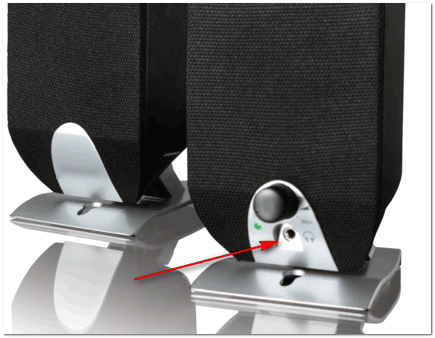
Аудио-разъем на колонках для подключения наушников
Кстати, рекомендую так же подключить другие наушники (которые хорошо и без «помех» работают на другом ноутбуке, плеере и пр. устройствах) к системному блоку, где есть проблема со звуком.
*
Причина может быть в заземлении
Заземление (иногда называют занулением) в обычных жилых зданиях, чаще всего, делают в подвале. Все розетки в здании подключают к этому заземлению. Если всё оборудование (в том числе и колонки) подключены к одной розетке — то проблемы с помехами из-за заземления, обычно, никогда не возникают.
Проблема возникает, когда компьютер и колонки (или другое акустическое оборудование) подключено к разным сетям питания (к разным розеткам).
Из-за неравности сопротивлений в образованном контуре, между ними начинает протекать «паразитный» ток, который и создает фон, в некоторых случаях это довольно громкие помехи: треск, шум, шипение, свист и т.д.
Если причина шумов связана с заземлением, то самый простой способ избавиться от этого — это подключить все оборудование к сети через одну общую сетевую розетку. Еще лучше, если к розетке будет подключен сетевой фильтр (не китайский, а норм. качества, или UPS), к которому будет подключен ПК и колонки.
На фото ниже представлен сетевой фильтр на 5 розеток. Хватит для большинства обычных домашних ПК, можно подключить: монитор, системный блок, колонки, принтер, да еще и для зарядника телефона останется…
Важно!
При отсутствии заземления, некоторые авторы рекомендую соединить корпус системного блока с обычной батареей. Я не советую этого делать категорически (при определенном построении сети — вас может ударить током)!
Вообще, вопрос с заземлением — лучше решать с электриком.
*
Шум от прокручивания колесика мышки
Иногда шум от прокручивания колесика от мышки «попадает» в аудио-помехи и слышен в колонках. Порой такой шум может быть достаточно сильным и слушать музыку при работе просто невозможно.
Если в колонках слышится звук от мышки, то я рекомендую предпринять следующий ряд мер:
- попробовать заменить мышку на новую;
- если используете мышку с PS/2 разъемом — замените ее на USB (или наоборот);
- так же можно использовать переходники PS/2 на USB. Например, подключив мышку с PS/2 разъемом к USB-порту;
- попробовать использовать 👉 беспроводную мышку.
На фото ниже представлены: мышка с PS/2 штекером, USB-мышка, и переходники с PS/2 на USB.
*
Мобильные телефоны и гаджеты
Если ваш мобильный телефон лежит слишком близко к колонкам — то при звонке на него (или прихода SMS-ки), нередко слышно сильный треск и помехи.
Можно, конечно, попробовать экранировать звуковой кабель, но в домашних условиях, на мой взгляд, всё это лишняя трата денег, времени и сил.
Расстояние между телефоном и колонками
Самый лучший выход, найти место для мобильного телефона не на компьютерном столе, или по крайней мере, разнести по разным углам телефон и колонки. Благодаря этому, треск и шум существенно снизятся.
👉 Кстати, подобное может наблюдаться от раций, радиотелефонов и других подобных гаджетов (например, тех же приставок).
Всё что имеет антенну и радио сигналы — может быть потенциально источником сильнейших колебаний, отражающихся в ваших колонках.
В некоторых случаях, даже обычный принтер/сканер/копир, «необычная» настольная лампа могут вызвать появление шума в колонках. Поэтому, хотя бы на время диагностики, я рекомендую поочередно отключать посторонние приборы, находящиеся вблизи колонок, и смотреть за состоянием и чистотой звука.
Думаю, здесь больше комментировать нечего…
*
Высокая громкость на некачественных колонках
Громкость выше 50% на недорогих некачественных колонках (и наушниках) вполне может быть причиной появления шума (говорят, что колонки начинают «фонить»).
Вообще, фонят все колонки и наушники. Правда, более качественные колонки (и, как правило, более дорогие), выдают более чистый звук даже на высокой громкости, и фонят только уже на максимуме. В то время как дешевые — когда громкость доходит до средних величин…
Обратите внимание на уровень громкости (Volume)
Так же обратите внимание на микрофон. Если у вас громко включены колонки и работает микрофон — то может наблюдаться эффект замкнутого «кольца».
*
Низкое электропитание (экономный режим)
Этот совет больше относится к пользователям ноутбуков…
Дело в том, что в ноутбуках есть несколько режимов работы: экономный режим, сбалансированный, и высокая производительность. Делают это производители для того, чтобы более экономно расходовать заряд аккумуляторной батареи.
В некоторых случаях, пониженное энергопотребление не позволяет выдавать качественный звук.
Поэтому рекомендую зайти в 👉 панель управления Windows во вкладку:
Панель управленияОборудование и звукЭлектропитание
Затем включить высокую производительность и сохранить настройки (см. скриншот ниже).
Кстати, обратите внимание, что у некоторых моделей ноутбуков могут быть доп. центры управления питанием (например, у Sony, Lenovo, MSI и пр.).
Высокая производительность — Sony
*
Установка внешней звуковой карты
Многие почему-то думают, что внешняя звуковая карта — это какое-то большое устройство, дорогое и т.д. Всё это в прошлом, сейчас есть современные звуковые карты, размер которых чуть более USB-флешки (да и выглядят они практически так же).
Да, к такой звуковой карте не подключишь какое-то специфическое оборудование, но к ней можно подключить обычные классические наушники и колонки, микрофон, что более чем достаточно для многих пользователей «средней руки».
📌 В помощь!
Купить внешнюю звуковую карту можно на AliExpress (и др. онлайн-китайских магазинах).
Рис. Внешняя аудио USB-карта
К тому же внешняя звуковая карта может просто выручить и помочь избавиться от постороннего шума, когда остальные варианты не позволили решить проблему.
Тем более, что стоимость многих моделей более, чем доступна (самые дешевые варианты стоят не более нескольких сотен рублей).
На фото ниже представлена USB-звуковая карта. 👇 Такая небольшая «малютка» способна выдавать довольно качественный звук, которому позавидуют часть встроенных звуковых карт.
И в принципе, подойдет большинству пользователей, кого устроит самый «обычный» звук.
Внешняя аудио-карта
*
На этом у меня всё…
Дополнения по теме — приветствуются…
Удачи!
👋
Первая публикация: 23.02.2017
Корректировка:20.05.2022


Полезный софт:
-
- Видео-Монтаж
Отличное ПО для создания своих первых видеороликов (все действия идут по шагам!).
Видео сделает даже новичок!
-
- Ускоритель компьютера
Программа для очистки Windows от «мусора» (удаляет временные файлы, ускоряет систему, оптимизирует реестр).
тлф+ПК треск в колонках. кто как избавляется?
off nuppp111, М
ts
24 сен 2009 в 00:03
тлф+ПК треск в колонках. кто как избавляется?
когда интернет через телефон включаю, изза треска в А.С. приходится в тишене сидеть! подскажите плз чё делдть!?
off Koenig, М
24 сен 2009 в 00:04
nuppp111, удлинитель usb попробуй
off MaDman13, М
27 сен 2009 в 15:34
У мну это решается так. Надо положить телефон перпендикулярно колонкам, короче повернуть его на 90″. Этих пипиканий почти не слышно. Тел 3110с
off Psyclo, М
28 сен 2009 в 17:38
nuppp111, как вариант: устанавливать соединение через 
off Iuan N73, М
7 окт 2009 в 17:15
Надо учить физику))) я ложу телефон внутрь корпуса компа, ну у меня нет крышки сбоку! и закрытой стороной к колонкам он у меня стоит! Ну а воше можно ложить телефон в какую нибудь желаемую коробочку только что сбоку не было стенки, иначе связь плохая будет, и если все равно трещит то проводком к корпусу компа или к батареи отопления, но к ней я не пробывал, вроде должно получиться, она заземляна
off pvn, М
7 окт 2009 в 18:26
колонки реагируют на сигнал мобильника,не держи телефон рядом с колонками!0.5-1метр удаление и проблема решена.на системнике стоящем на полу тел может спокойно лежать,хотя думаю это не очень хорошо для обоих аппаратов.
off nuppp111, М
ts
7 окт 2009 в 22:03
Спасибо что откликнулись! Я в который раз убеждаюсь что смекалка- это национальная черта постсоветского народа!!!! Я колонки на окно поставил, (вся семья шипит) а тлф подальше на полу. И экран из старых СД сделал. Вроде тишина… 
off Svistunnn, М
24 окт 2009 в 19:04
С обычным gprs-ом у меня трещало и в колонках,и в рядом стоящим телике.Но сейчас такой проблемы нет-3г у меня,а это другие частоты,соответственно никакого треска,ну и скорость 1,5мегабита стабильно :)А так соеденялся блютузом и ложил тел подальше на подоконник окна.
24 окт 2009 в 19:07 / Svistunnn (1)
off Pavlus, М
3 июл 2010 в 14:14
Maxpain177, хочешь чтоб человека инфаркт схватил? У меня и наушники трещат.
off TiraniD, М
13 янв 2011 в 09:58
Купи колонки экранированные и треска не будет
Содержание
- Почему слышен треск в колонках
- Содержание статьи
- Причины треска в колонках
- Как избавиться от треска в колонках
- Почему шумят, трещат или приглушены колонки на компьютере/ноутбуке
- Аппаратные проблемы
- Системные проблемы со звуком на компьютере
- Включены звуковые эффекты
- Используется монопольный режим
- Неправильные драйвера
- Неправильные параметры связи
- Указан неправильный формат воспроизведения
- Почему трещат колонки на компьютере?
- Почему колонки начинают трещать? Ищем причину
- Причины и устранение постороннего звука в колонках и наушниках
- Кабель для подключения колонок/наушников
- Некорректные настройки звука в Windows
- Отсутствие актуального звукового драйвера/настройка драйвера
- Проверка колонок на другом ПК
- Причина может быть в заземлении
- Шум от прокручивания колесика мышки
- Мобильные телефоны и гаджеты
- Высокая громкость на некачественных колонках
- Низкое электропитание (экономный режим)
- Установка внешней звуковой карты
Почему слышен треск в колонках
Содержание статьи
Причины треска в колонках
Посторонние шумы в колонках могут быть вызваны различными причинами. Это может быть неисправность оборудования, проблемы с программным обеспечением или влияние посторонних помех.
Довольно часто проблема кроется в плохих контактах. Если произошло перетирание провода, разболтался разъем на корпусе звуковой карты или музыкального центра, даже незначительное шевеление кабеля приведет к неприятному треску.
Причиной моет послужить и мощное электрооборудование, работающее рядом с колонками. Иногда на акустическую систему воздействуют помехи в электрической сети. Это может быть работающий холодильник или даже сосед с перфоратором, делающий ремонт.
Как избавиться от треска в колонках
Чтобы успешно решить эту проблему, вам нужно локализовать неисправность. Для начала попробуйте вращать регулятор громкости. Если при этом из колонок доносится ощутимый треск, это говорит о необходимости заменить резисторы регулятора. Если вы не уверены в своих силах, лучше обратиться к специалисту.
Чаще всего причина треска кроется в проводах и разъемах. Кабели порой подвергаются резким рывкам, что приводит к разрыву жил или повреждению контактов разъема. Самый простой способ диагностики — пошевелить провод. Если при этом треск усиливается — вы на верном пути. Пройдите по всей длине провода, аккуратно его сгибая и разгибая. Место повреждения жил даст о себе знать особенно сильным шумом, или даже полным пропаданием звука.
Обнаружив такое место, вырежьте поврежденный участок. Свободные концы жил нужно зачистить, залудить припоем и аккуратно спаять. Для изоляции удобно использовать термоусадочную трубку подходящего диаметра, надевая ее на свободные концы проводов перед их соединением. Спаяв провода, надвиньте на оголенные участки термоусадку и нагрейте ее паяльником.
Если провод цел, попробуйте аккуратно пошевелить штекер в разъеме. Ослабленные контакты проявят себя треском. Неисправный разъем нужно разобрать и подогнуть. Если же проблема кроется в штекере, проще его заменить. Для этого нужно отрезать его от провода и припаять на его место новый, соблюдая цветовую схему.
Иногда причиной треска могут стать другие электрические приборы. Например, мощная настольная лампа, стоящая вплотную к колонкам. Или Wi-Fi-роутер, размещенный на сабвуфере, в корпусе которого смонтирован усилитель. В таком случае нужно убрать источник помех подальше от колонок.
Еще один возможный источник треска в колонках — помехи в электросети. Такой шум часто носит эпизодический характер и может менять частоту и амплитуду. Для борьбы с такими помехами нужно использовать качественный сетевой фильтр.
Если ваши колонки подключены к звуковой карте компьютера, треск может возникать из-за проблем с драйверами. Попробуйте установить максимально свежую версию, доступную для вашего оборудования.
Если вы используете встроенный звуковой адаптер, и у вас на материнской плате подключен системный спикер (PC Speaker или PC Beep), нужно отключить его в настройках ОС. Для этого зайдите в «Панель Управления» и выберите «Звук». На вкладке «Воспроизведение» щелкните правой кнопкой мыши на пункте «Динамики» и выберите в появившемся меню «Свойства». Зайдите во вкладку «Уровни» и отключите системный спикер, сняв галочку напротив нужного пункта.
Самая большая проблема — неисправность оборудования или проблемы совместимости. Звуковая карта может сломаться и генерировать помехи. В таком случае поможет ее ремонт или даже замена.
Источник
Почему шумят, трещат или приглушены колонки на компьютере/ноутбуке
Всем привет! Проблема со звуковым воспроизведением не просто не дает насладиться музыкой, или посмотреть фильм, но и просто неимоверно раздражает. К сожалению, явление, когда шумят колонки на компьютере или ноутбуке случается довольно часто. Иногда даже колонки на компьютере просто не работают. Конечно, большинство таких «неисправностей» лечится обычной перестановкой шнура или включением звука на компьютере, но бывают и более сложные проблемы.
Итак, в этой статье мы разберем вопрос, что делать, если шумят колонки на компьютере, или если они вовсе не работают. Также со звуком могут быть и другие проблемы – он приглушается, прерывается, в нем появляются какие-то эффекты (эхо). Со всеми этими проблемами могут помочь справиться описанные ниже способы.
Все возможные проблемы со звуком, воспроизводимых компьютерными колонками, можно разделить на два источника – аппаратные и системные. Аппаратные – это поломка самих колонок. Системные – некорректная работа драйверов, или неправильные настройки на компьютере.
Аппаратные проблемы
Одной из причин появления шума в колонках компьютера или их недееспособности является проблема с самими колонками. Поэтому, прежде чем приступить к поиску системных неполадок, нужно удостовериться в том, что колонки рабочие. Самый простой способ это сделать – поменять воспроизводящее устройство на другое. Если же нет других колонок или наушников, то вы можете подключить акустическую систему к другому девайсу, например, плееру или мобильному телефону. Таким образом вы поймете в чем неисправность – в компьютере, либо в самих колонках.
Если окажется, что проблема все же аппаратная, то следует использовать следующие, простые рекомендации по устранению неполадки:
Если колонки на компьютере не работают по-прежнему, то значит проблема более серьезная. В этом случае без необходимых знаний в электрике лучше не пытаться самому починить колонки, лучше отдать их в ремонт.
Системные проблемы со звуком на компьютере
Итак, если мы подключили наши колонки к плееру или мобильнику, и выяснили, что они работают исправно, то значит проблема кроется в самой системе. Как убрать шум в колонках на компьютере в этом случае? И опять, однозначного ответа нет, т.к. возможно несколько причин системных неисправностей. Рассмотрим самые популярные из них.
Включены звуковые эффекты
Эта причина исключена, если вы уверены, что ни вы, никто другой не менял стандартные звуковые настройки компьютера, т.к. по умолчанию все эффекты отключены. Но на всякий случай, если шумы в колонках больше похожи не на треск, а на эхо, можно проверить именно настройки эффектов. Кроме того, включить их мог даже не пользователь, а какие-нибудь программы, работающие со звуком, и имеющие права администратора.
Вот порядок действий, который позволит убрать шум в колонках, если его источником стали эффекты Windows:
Если вы внесли какие-то изменения, то нажмите на Применить и ОК, чтобы настройки вступили в силу. Проверьте, шумят ли колонки на компьютере по-прежнему.
Используется монопольный режим
Иногда для того чтобы убрать шум в колонках на компьютере достаточно отключить монопольный режим воспроизведения звука. Проблемы с этим режимом могут возникать в слабеньких компьютерах, или при конфликте драйверов звуковой платы с системой. Итак, чтобы исключить возможность такой неисправности, делаем следующее:
Неправильные драйвера
Современные операционные системы уже включают оптимальные драйвера для большинства звуковых карт. Однако иногда эти драйвера могут работать не совсем корректно, в следствии чего и появляются шумы и треск в колонках компьютера. Чтобы исключить такую возможность вам нужно скачать последнюю версию драйвера для конкретно вашей звуковой платы и только с официального сайта разработчика.
Если шум исходит из колонок ноутбука, то вы можете обновить драйвера, посетив сайт производителя этого портативного компьютера.
Важно: даже, если в диспетчере устройств не отображается, что есть какие-то проблемы с колонками, то это вовсе не значит, что установка обновленных драйвером вам не поможет избавиться от шума в колонках. Поэтому обновите их в любом случае.
Неправильные параметры связи
В Windows 7, 8, 10 используется такое нововведение, как приглушение звука при определенных условиях. Например, если вы разговариваете по Скайпу, то колонки автоматически будут приглушаться, чтобы не мешать вашей беседе. Однако ввиду тех или иных причин эта опция может начать работать неправильно, и включаться по своему усмотрению. Итак, эту причину нужно рассматривать лишь в тех случаях, когда ваши колонки стали работать приглушенно, т.е. уменьшилась громкость, но при этом вы не уменьшали звук ни на самих колонках, ни на компьютере.
Для отключения опции приглушения звука выполняем следующее:
Указан неправильный формат воспроизведения
Некоторые старые звуковые платы не могут воспроизводить определенные форматы аудио-файлов. Современные же оперативные системы по умолчанию могут поставить именно этот формат, который и не будет доступен звуковухе. Также изменения могут возникнуть из-за вмешательства сторонних программ. Поэтому нам нужно поменять формат самостоятельно на тот, который воспроизводится нашей старенькой звуковой платой.
Выбранный нами формат воспроизводится практически всеми звуковыми платами, так что, если проблема со звуком крылась в этом, то она будет решена.
И еще, если описанные выше способы не помогли вам убрать шум или треск в колонках компьютера, то вполне возможно, что виной всему оказался вирус. Поэтому проверьте свою систему антивирусом. Часто из-за троянов система начинает притормаживать, в результате чего звук запаздывает, прерывается или возникают помехи.
Источник
Почему трещат колонки на компьютере?

Почему колонки начинают трещать? Ищем причину
Причин треска в колонках может быть несколько, как и способов их устранения. Конечно, проще всего купить новые колонки, но если ваши очень даже хороши, либо просто на данный момент нет финансовой возможности выделить определенную сумму, а либо-что брать не хочется, то придется малость повозиться.
1. Проверяем кабель
Первое, что следует проверить – это кабель, которые соединяет системный блок и сами колонки, либо их и корпус ноутбука. Если на нем имеются повреждения или он где-то сильно перегнут, сдавлен, возможно, повреждение есть, но оно внутреннее и вы его не видите. В таком случае следует заменить провод Конечно, можно попробовать починить, но это занятие очень длительное и что бесперспективное. К тому же, не так и дорого стоит кабель.
2. В каком состоянии разъем?
Случается, что разъем для подключения колонок находится не в лучшем состоянии, особенно, если вам приходилось часто переподключать их. Лучше всего попытаться подключить и воспроизвести что-то на заведомо рабочих колонках, которые не дают дефектов воспроизведения. Также можно попробовать немного повернуть штекер в разъеме вокруг своей оси. Если дело в этом, разъем тоже можно заменить, но самостоятельно это сделать не получится, так что вам дорога в сервисный центр. Это касается как стационарного компьютера, который состоит из системного бока и монитора, так и ноутбука.
3. Сломан системный регулятор
Редко, но все же бывает так, что системный регулятор громкости сломан, его тоже следует проверить. Попробуйте покрутить его из стороны в сторону, и вам сразу станет ясно, в нем ли дело. Его тоже легко заменить, да и стоит он не дорого.
4. Еще одна возможная причина треска — звуковая карта
Возможно, это проблемы с драйвером вашей звуковой карты, его можно обновить. Для этого на сайте ее производителя введите в разделе «Поддержка» вашу модель и скачайте файл. После установки его на ПК и перезапуска операционной системы все, по идее, должно исчезнуть. Если нет, ваш источник треска, скорее всего, кроется в неисправности самой звуковой карты. Но ни чинить ее, ни менять вы ее самостоятельно не сможете, так что придется обращаться за помощью специалистов. Впрочем, что на компьютере, что на ноутбуке ее реально заменить, притом, стоит она не особенно дорого, так что это поправимо с минимальными расходами.
Скрип и трещание колонок может быть вызвано тем, что не корректно работает савбуфер или сломался усилитель на колонках. Некоторые, особенно мощные колонки имеют конденсаторы, которые со временем вздуваются и, соответственно, становятся причиной такой работы устройств. Их можно заменить на новые и треск прекратится.
Источник
У меня есть проблема с ПК: из колонок и наушников идет какой-то посторонний шум (напоминает треск). Провода тыркал — не помогло; входы тоже переставлял — проблема не ушла. Кстати, если щелкаешь мышкой — то этот шум немного усиливается. Что делать?
Звуковая карта встроенная, Realtek (точную модель не знаю). Наушники новые, колонки самые обычные, правда уже довольно стары (лет 7-8).
Вообще, шумов, встречаемых в колонках и наушниках, может быть великое множество: например, шум колесика от мышки, различный треск, свист, прерывистые и дрожащие шумы и пр. Появляться они могут от самых разных причин.
Описанная выше проблема пользователя со звуком — довольно типична (к сожалению), и далеко не всегда ее так просто и быстро устранить.
Тем не менее, в этой статье постараюсь привести все самые важные моменты, на которые нужно обратить внимание в первую очередь. Устранив их, с большой долей вероятности, вы сделаете свой звук качественнее и чище.
Если у вас слишком тихий звук — см. эту инструкцию.
Причины и устранение постороннего звука в колонках и наушниках
Кабель для подключения колонок/наушников
Первое, на что сразу же рекомендую обратить внимание — это на состояние кабеля. Необходимо проверить не был ли он поврежден или перебит. Если есть возможность — попробуйте подключить с помощью него другие колонки. ☝
Кроме этого, у многих в доме есть домашние животные. В общем-то, причин хватает и без вашего прямого вмешательства. 👀
На фото ниже представлен поврежденный аудио-кабель.
2) Разбитые аудио-разъемы
Со временем любые аудио-разъемы начинают «ослабевать» (чаще всего от интенсивного использования) — и штекер в них зажимается не плотно, иногда даже наблюдается небольшой люфт (зазор).
Если в этом случае попробовать вставить/вынуть штекер, покрутить его в гнезде — вы можете заметить, как появится шумы в колонках и как они пропадут.
Таким образом можно подобрать такое положение штекера, при котором шумов не будет. Кабель в таком «идеальном» положении можно закрепить скотчем.
А вообще, если проблема с разбитыми гнездами — замените их в комп. сервисе, вопрос не слишком «дорогой».
Всё это может стать причиной «искаженного» звука, своего рода помех. Вообще, кабели длиной более 2-5 метров (в самых обычных ситуациях, для домашнего хозяйства) — не рекомендую использовать.
4) Зафиксирован ли кабель
Еще одна причина, с которой пришлось столкнуться была в следующем: кабель от системного блока к колонкам был на «весу», длиной около 2 метров. Естественно, если окно в помещении было открыто — то сквозняк заставлял «болтаться» этот кабель и наблюдались посторонние шумы.
Избавиться от проблемы было очень просто: с помощью обычного скотча прикрепили кабель в 2-3 местах к столу и шумы исчезли.
На фото ниже👇 представлены специальные держатели/фиксаторы, которые исключают «запутывание» кабелей и исключают, что какие-то провода «будут» болтаться.
Такие держатели на липучках можно расставить с задней стороны стола и закрепить все провода и кабели. Вместо них, кстати, можно использовать обычный скотч.
5) Передние и задние аудио-разъемы
Многим пользователям удобнее подключать наушники (иногда колонки) к передней стороне блока — и часто в этом случае звук не такой качественный, как если бы вы подключили к аудио-разъемам на задней стенке системного блока.
В общем, мотив этого совета простой: попробуйте подключить наушники/колонки к аудиовыходам на задней стенке системного блока.
6) Не переплетен ли кабель с другими шнурами
Если у вас наблюдается шипение и шум в колонках — попробуйте подключить вместо них наушники (или наоборот).
Некорректные настройки звука в Windows
Часто посторонние шумы в колонках связаны с не совсем «корректными» настройками звука в Windows. Поэтому рекомендую попробовать изменить их.
Оборудование и звук- мышь (панель управления Windows)
Прим.: кстати, если устройство по умолчанию для воспроизведения звука будет выбрано неправильно — то у вас не будет слышен звук.
Устройство воспроизведения по умолчанию
Когда откроете свойства динамиков (устройства воспроизведения по умолчанию) — посмотрите вкладку «Уровни» (см. скриншот ниже).
Сохраните настройки, и проверьте, изменился ли звук, стал ли он чище.
Отсутствие актуального звукового драйвера/настройка драйвера
Вообще, обычно, при проблемах с драйверами — звука нет совсем. Но современные версии Windows (8, 8.1, 10) устанавливают драйвера автоматически. В этом нет ничего плохого, наоборот, упрощают жизнь начинающим пользователям.
Но есть одно большое «НО» — устанавливаемые ими драйвера, обычно, нельзя настроить, т.е. нет никакой доп. панельки, где задаются важные параметры для вашего оборудования.
В следствии этого, могут возникать определенные искажения звука.
1) Чтобы не повторяться о том, как проверить, есть ли аудио-драйвер в системе, как его найти и обновить (и пр. вопросы) — рекомендую ознакомиться с моей предыдущей заметкой на эту тему.
2) Так же возможно вам пригодятся программы для автоматического обновления драйверов в системе. О них я рассказывал в этой статье.
Будем считать, что с поиском и обновлением драйверов разобрались 👌.
Далее внизу окна, обычно, всегда есть ссылка на настройку: в моем случае — это «B&O Play Audio Control « (в вашем, например, это может быть Realtek Audio).
B&O Play Audio Control — панель управления
Проверка колонок на другом ПК
Если приведенные выше рекомендации эффекта не дали, очень рекомендую подключить ваши колонки или наушники к другому устройству: ноутбуку, телевизору, ПК и т.д. Сделать это нужно для того, чтобы определить источник постороннего звука:
Аудио-разъем на колонках для подключения наушников
Кстати, рекомендую так же подключить другие наушники (которые хорошо и без «помех» работают на другом ноутбуке, плеере и пр. устройствах) к системному блоку, где есть проблема со звуком.
Причина может быть в заземлении
Заземление (иногда называют занулением) в обычных жилых зданиях, чаще всего, делают в подвале. Все розетки в здании подключают к этому заземлению. Если всё оборудование (в том числе и колонки) подключены к одной розетке — то проблемы с помехами из-за заземления, обычно, никогда не возникают.
Проблема возникает, когда компьютер и колонки (или другое акустическое оборудование) подключено к разным сетям питания (к разным розеткам).
Из-за неравности сопротивлений в образованном контуре, между ними начинает протекать «паразитный» ток, который и создает фон, в некоторых случаях это довольно громкие помехи: треск, шум, шипение, свист и т.д.
На фото ниже представлен сетевой фильтр на 5 розеток. Хватит для большинства обычных домашних ПК, можно подключить: монитор, системный блок, колонки, принтер, да еще и для зарядника телефона останется.
Важно!
Вообще, вопрос с заземлением — лучше решать с электриком.
Шум от прокручивания колесика мышки
Иногда шум от прокручивания колесика от мышки «попадает» в аудио-помехи и слышен в колонках. Порой такой шум может быть достаточно сильным и слушать музыку при работе просто невозможно.
Если в колонках слышится звук от мышки, то я рекомендую предпринять следующий ряд мер:
На фото ниже представлены: мышка с PS/2 штекером, USB-мышка, и переходники с PS/2 на USB.
Мобильные телефоны и гаджеты
Можно, конечно, попробовать экранировать звуковой кабель, но в домашних условиях, на мой взгляд, всё это лишняя трата денег, времени и сил.
Расстояние между телефоном и колонками
Самый лучший выход, найти место для мобильного телефона не на компьютерном столе, или по крайней мере, разнести по разным углам телефон и колонки. Благодаря этому, треск и шум существенно снизятся.
Всё что имеет антенну и радио сигналы — может быть потенциально источником сильнейших колебаний, отражающихся в ваших колонках.
В некоторых случаях, даже обычный принтер/сканер/копир, «необычная» настольная лампа могут вызвать появление шума в колонках. Поэтому, хотя бы на время диагностики, я рекомендую поочередно отключать посторонние приборы, находящиеся вблизи колонок, и смотреть за состоянием и чистотой звука.
Думаю, здесь больше комментировать нечего.
Высокая громкость на некачественных колонках
Громкость выше 50% на недорогих некачественных колонках (и наушниках) вполне может быть причиной появления шума (говорят, что колонки начинают «фонить»).
Обратите внимание на уровень громкости (Volume)
Так же обратите внимание на микрофон. Если у вас громко включены колонки и работает микрофон — то может наблюдаться эффект замкнутого «кольца».
Низкое электропитание (экономный режим)
Этот совет больше относится к пользователям ноутбуков.
Дело в том, что в ноутбуках есть несколько режимов работы: экономный режим, сбалансированный, и высокая производительность. Делают это производители для того, чтобы более экономно расходовать заряд аккумуляторной батареи.
В некоторых случаях, пониженное энергопотребление не позволяет выдавать качественный звук.
Поэтому рекомендую зайти в 👉 панель управления Windows во вкладку:
Панель управленияОборудование и звукЭлектропитание
Кстати, обратите внимание, что у некоторых моделей ноутбуков могут быть доп. центры управления питанием (например, у Sony, Lenovo, MSI и пр.).
Установка внешней звуковой карты
Многие почему-то думают, что внешняя звуковая карта — это какое-то большое устройство, дорогое и т.д. Всё это в прошлом, сейчас есть современные звуковые карты, размер которых чуть более USB-флешки (да и выглядят они практически так же).
Да, к такой звуковой карте не подключишь какое-то специфическое оборудование, но к ней можно подключить обычные классические наушники и колонки, микрофон, что более чем достаточно для многих пользователей «средней руки».
Рис. Внешняя аудио USB-карта
К тому же внешняя звуковая карта может просто выручить и помочь избавиться от постороннего шума, когда остальные варианты не позволили решить проблему.
Тем более, что стоимость многих моделей более, чем доступна (самые дешевые варианты стоят не более нескольких сотен рублей).
На фото ниже представлена USB-звуковая карта. 👇 Такая небольшая «малютка» способна выдавать довольно качественный звук, которому позавидуют часть встроенных звуковых карт.
И в принципе, подойдет большинству пользователей, кого устроит самый «обычный» звук.
Источник